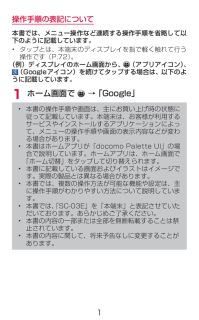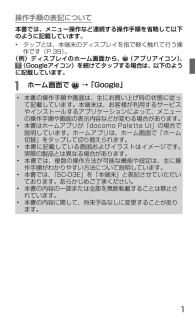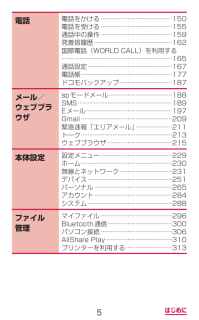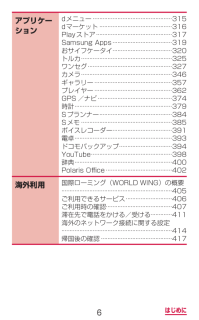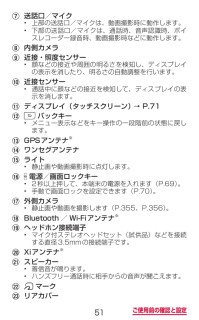Q&A
取扱説明書・マニュアル (文書検索対応分のみ)
"メニュー"1 件の検索結果
"メニュー"50 - 60 件目を表示
全般
質問者が納得たぶん 推測ですが、サムスンアプリと対応したサイトよりのDL あるいわ特定の音楽だけなのかもね。
著作権の問題もあるのでしょうから 有料ものだけでしょう なので わたしは、Lyrica というアプリを使用していましたよ。
3834日前view106
1操作手順の表記について本書では、メニュー操作など連続する操作手順を省略して以下のように記載しています。• タップとは、本端末のディスプレイを指で軽く触れて行う操作です(P.72)。(例)ディスプレイのホーム画面から、 (アプリアイコン)、 (Googleアイコン)を続けてタップする場合は、以下のように記載しています。1 ホーム画面で → 「Google」• 本書の操作手順や画面は、主にお買い上げ時の状態に従って記載しています。本端末は、お客様が利用するサービスやインストールするアプリケーションによって、メニューの操作手順や画面の表示内容などが変わる場合があります。• 本書はホームアプリが「d ocomo Palette U I」の場合で説明しています。ホームアプリは、ホーム画面で「ホーム切替」をタップして切り替えられます。• 本書に記載している画面およびイラストはイメージです。実際の製品とは異なる場合があります。• 本書では、複数の操作方法が可能な機能や設定は、主に操作手順がわかりやすい方法について説明しています。• 本書では、「SC-03E」を「本端末」と表記させていただいております。...
操作手順の表記について本書では、メニュー操作など連続する操作手順を省略して以下のように記載しています。• タップとは、本端末のディスプレイを指で軽く触れて行う操作です(P.39)。(例)ディスプレイのホーム画面から、 (アプリアイコン)、 (Googleアイコン)を続けてタップする場合は、以下のように記載しています。a ホーム画面で → 「Google」• 本書 の操作手順や画面は、主にお買い上げ時の状態に従って記載しています。本端末は、お客様が利用するサービスやインストールするアプリケーションによって、メニューの操作手順や画面の表示内容などが変わる場合があります。• 本書はホームアプリが「d ocomo Palette U I」の場合で説明しています。ホームアプリは、ホーム画面で「ホーム切替」をタップして切り替えられます。• 本書に記載している画面およびイラストはイメージです。実際の製品とは異なる場合があります。• 本書では、複数の操作方法が可能な機能や設定は、主に操作手順がわかりやすい方法について説明しています。• 本書では、「SC-03E」を「本端末」と表記させていただいております。...
5はじめに電話メール/ウェブブラウザ本体設定ファイル管理電話をかける ···········································150電話を受ける ···········································155通話中の操作 ···········································159発着信履歴 ···············································162国際電話(WORLD CALL)を利用する······························································· ····165通話設定 ···················································167電話帳 ·······················································177ドコモバックアップ ································187spモードメール ··...
6はじめにアプリケーション海外利用dメニュー ················································315dマーケット ············································316Playストア ··············································317Samsung Apps ····································319おサイフケータイ ····································320トルカ ·······················································325ワンセグ ···················································327カメラ ·······················································346ギャラリー ······································...
51ご使用前の確認と設定g 送話口/マイク• 上部の送話口/マイクは、動画撮影時に動作します。• 下部の送話口/マイクは、通話時、音声認識時、ボイスレコーダー録音時、動画撮影時などに動作します。h 内側カメラi 近接・照度センサー• 顔などの接近や周囲の明るさを検知し、ディスプレイの表示を消したり、明るさの自動調整を行います。j 近接センサー• 通話中に顔などの接近を検知して、ディスプレイの表示を消します。k ディスプレイ(タッチスクリーン) → P.71l バックキー• メニュー表示などをキー操作の一段階前の状態に戻します。m GPSアンテナ※n ワンセグアンテナo ライト• 静止画や動画撮影時に点灯します。p 電源/画面ロックキー• 2秒以上押して、本端末の電源を入れます(P.69) 。• 手動で画面ロックを設定できます(P.70) 。q 外側カメラ• 静止画や動画を撮影します(P.355、P.356) 。r Bluetooth / Wi-Fiアンテナ※s ヘッドホン接続端子• マイク付ステレオヘッドセット(試供品)などを接続する直径3.5mmの接続端子です。t Xiアンテナ※...
50ご使用前の確認と設定ご使用前の確認と設定各部の名称と機能acdefbghkjlmoqwxigvutnrpsta 通知LED → P.107b 受話口• 相手からの音声が聞こえます。c 音量キー → P.255d ホームキー• 操作中の画面をホーム画面に戻します。• 1秒以上押すと、最近使用したアプリケーションの一覧(P.118)が表示されます。e メニューキー• メニューが表示されます。f 外部接続端子
ご使用前の確認と設定ご使用前の確認と設定各部の名称と機能acdefbghkjlmoqwxigvtutnrpsa 通知LED※1b 受話口c 音量キーd ホームキーe メニューキーf 外部接続端子g 送話口/マイク※2h 内側カメラi 近接・照度センサーj 近接センサーk ディスプレイ(タッチスクリーン)l バックキーm GPSアンテナ※3n ワンセグアンテナo ライトp 電源/画面ロックキーq 外側カメラr Bluetooth / Wi-Fiアンテナ※3s ヘッドホン接続端子t Xiアンテナ※3u スピーカーv マークw リアカバーx FOMA / Xiアンテナ※3※1 通知がある場合などに点灯/点滅します。※2 上部は動画撮影時に、下部は通話時、音声認識時、ボイスレコーダー録音時、動画撮影時などに動作します。※3 アンテナは、本体に内蔵されています。アンテナ付近を手で覆うと品質に影響を及ぼす場合があります。30
ご使用前の確認と設定 文字を入力する文字を入力するには、文字入力欄をタップして文字入力用のキーボードを表示し、キーボードのキーをタップします。ここでは、「Samsung日本語キーパッド」で文字を入力する方法について説明します。 Samsung日本語キーパッドで入力するSamsung日本語キーパッドは、「テンキー」 と「QWERTYキー」の2種類のキーボードを利用できます。• テンキー : 一般の携帯電話のような入力方法 (マルチタップ方式)のキーボードです。入力したい文字が割り当てられているキーを文字が入力されるまで数回タップします。• QWERTYキー : パソコンのキーボードと同じ配列のキーボードです。日本語をローマ字で入力します。QWERTYキー12345678テンキー951110162887a 予測変換候補/通常変換候補が表示されます。候補をタップすると文字を入力できます。b 通常変換候補を表示します。c 設定メニューを表示したり、キーボードの切り替えに使用します。d 絵文字/記号/顔文字の一覧を表示します。e 文字入力モードを切り替えます。f カーソルの左側にある文字や記号などを削除します。g 入...
ご使用前の確認と設定 基本操作 タッチスクリーンの使いかた本端末のタッチスクリーン(ディスプレイ)は、指で触れて操作することができます。本書内では主な操作方法を次のように表記しています。 ■ タップする/ ダブルタップする表示項目やアイコンなどを指で軽く触れて選択/実行します(タップ)。また、表示されている画像やホームページなどをすばやく2回続けてタップして、表示内容を拡大/縮小します(ダブルタップ)。 ■ スクロールする表示内容を指で押さえながら上下左右に動かしたり、表示を切り替えたりします。 ■ 2本の指の間隔を広げる/狭める表示されている画像やホームページなどを2本の指で押さえながら、指の間隔を広げたり、狭めたりして表示内容の拡大/縮小ができます。 ■ ロングタッチする表示内容や表示項目などを指で1秒以上触れ続けて、メニューなどを表示します。 ■ ドラッグする表示項目やアイコンなどを指で押さえながら、移動します。 ■ スワイプする表示画面を指で軽くなぞる動作です。 ■ フリックする表示内容を指で押さえながら、すばやく上下左右に動かして離し、表示内容をスクロールします。39
90ご使用前の確認と設定c 入力モードを半角英字入力/半角数字入力/半角記号入力に切り替えます。d カーソルの左側にある文字や記号などを削除します。e 改行します。• が表示されている場合は、タップすると次の入力欄にカーソルを移動します。• 、 が表示されている場合は、タップすると検索などの操作を行います。f 大文字と小文字を切り替えます。• :すべて小文字入力• :頭文字を大文字入力• :すべて大文字入力g 表示されているキーの操作を実行します。• ロングタッチすると次のアイコンメニューが表示されます。キーの表示は、選択したアイコンメニューにより異なります。:音声入力に切り替える :手書き入力キーボードに切り替える :クリップボードを表示してテキストなどの貼り付け:Samsung keyboard(日本語不可)の設定メニューを表示h 半角記号/顔文字を切り替えます。お知らせ• ドコモ文字編集には、モバイルネットワークでの接続が必要です。Wi-Fi接続ではご利用になれない場合があります。
- 1